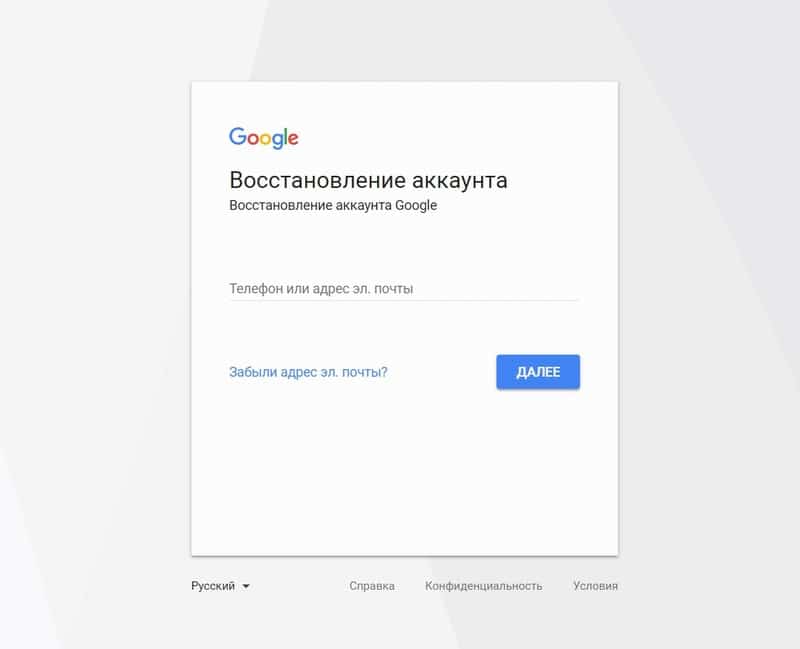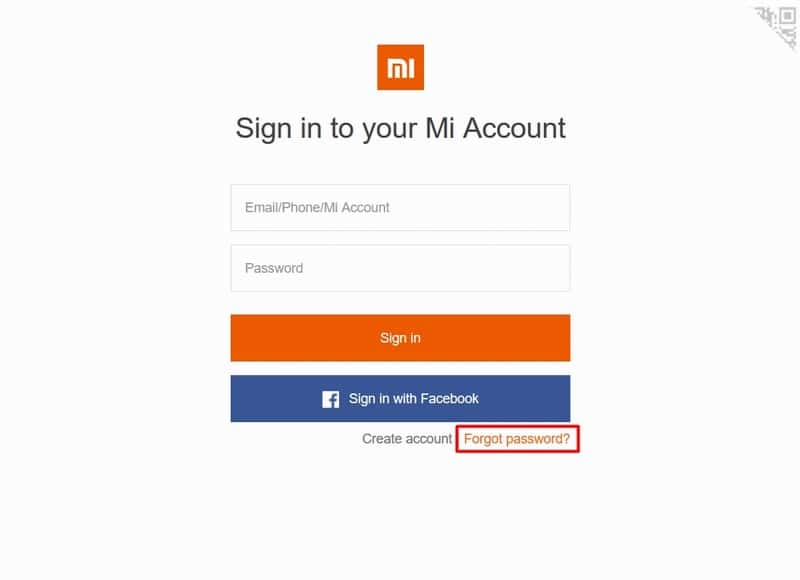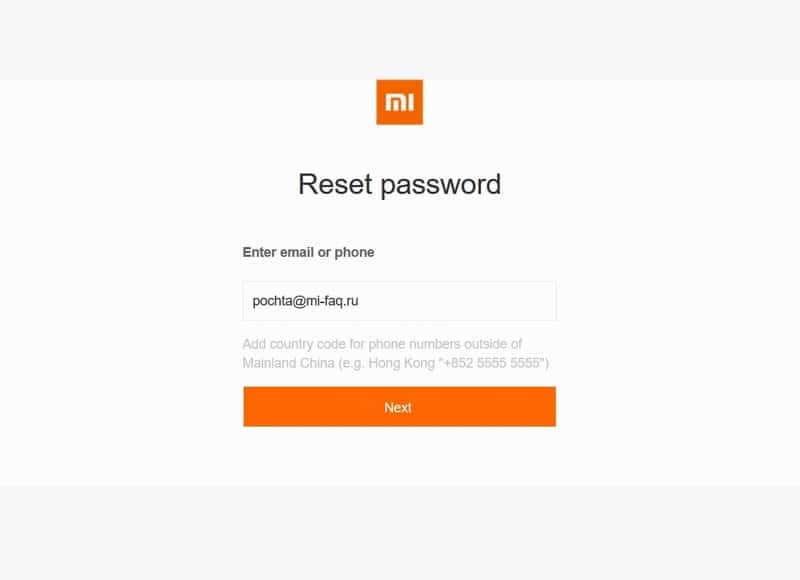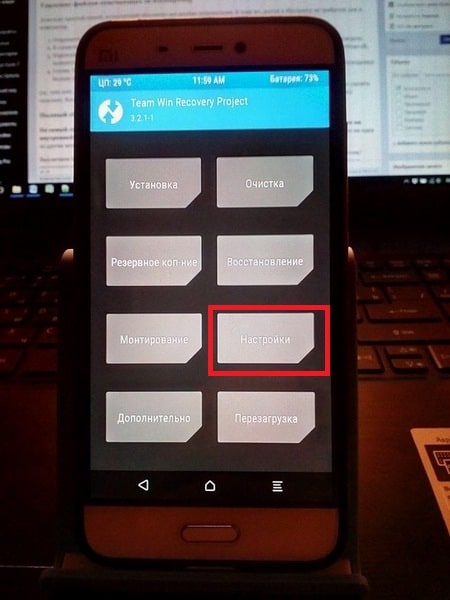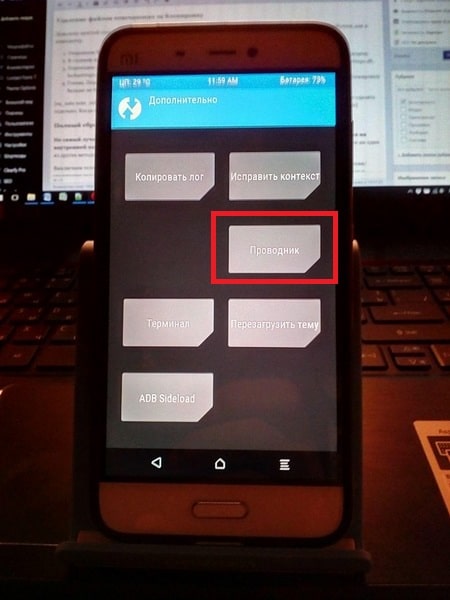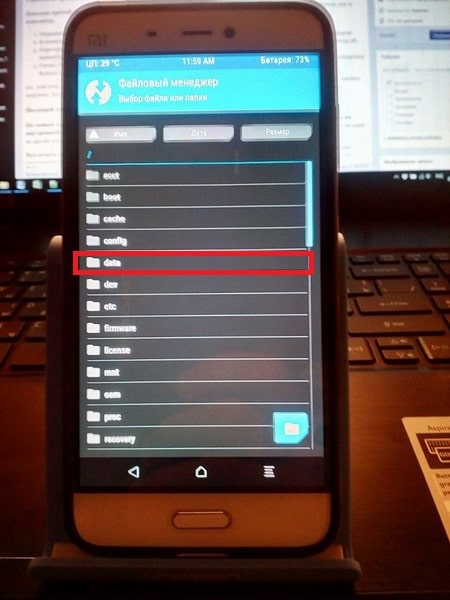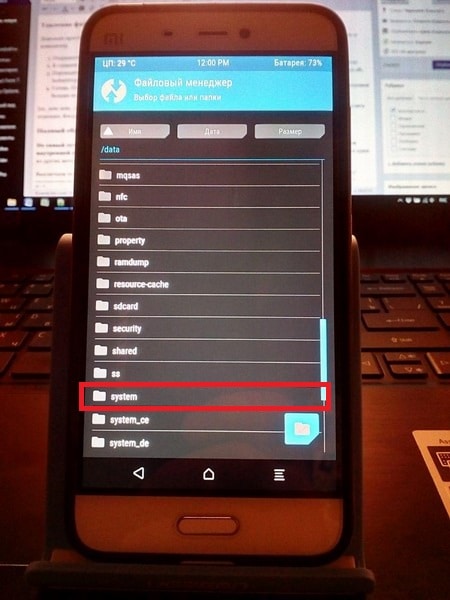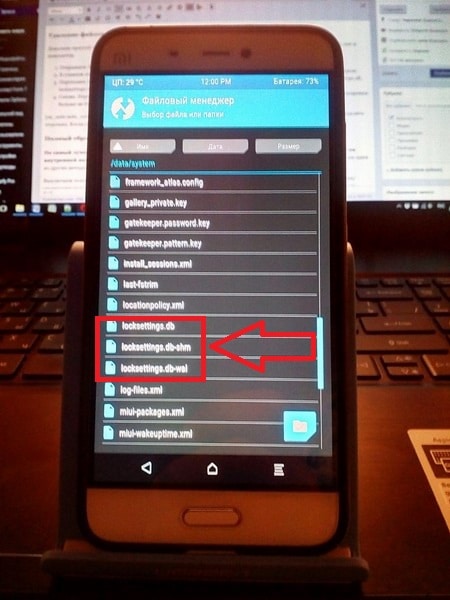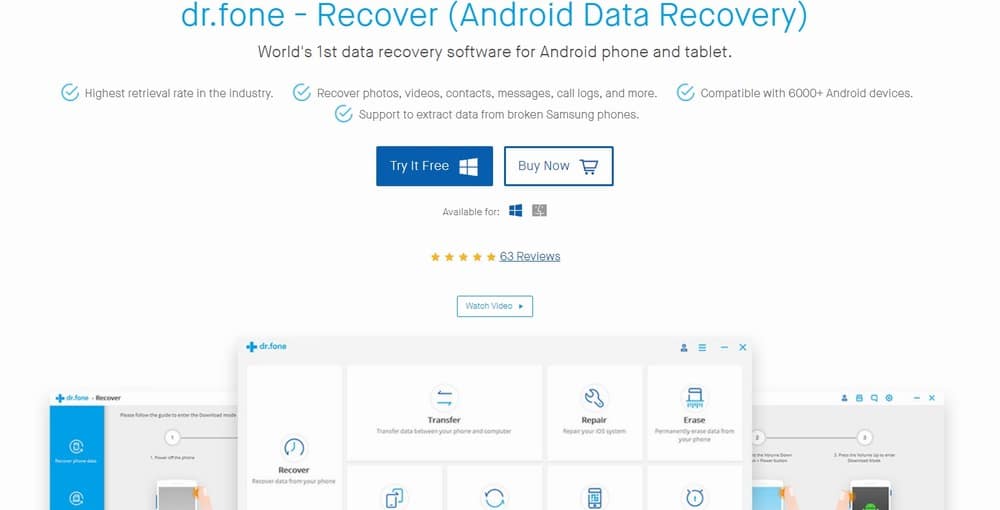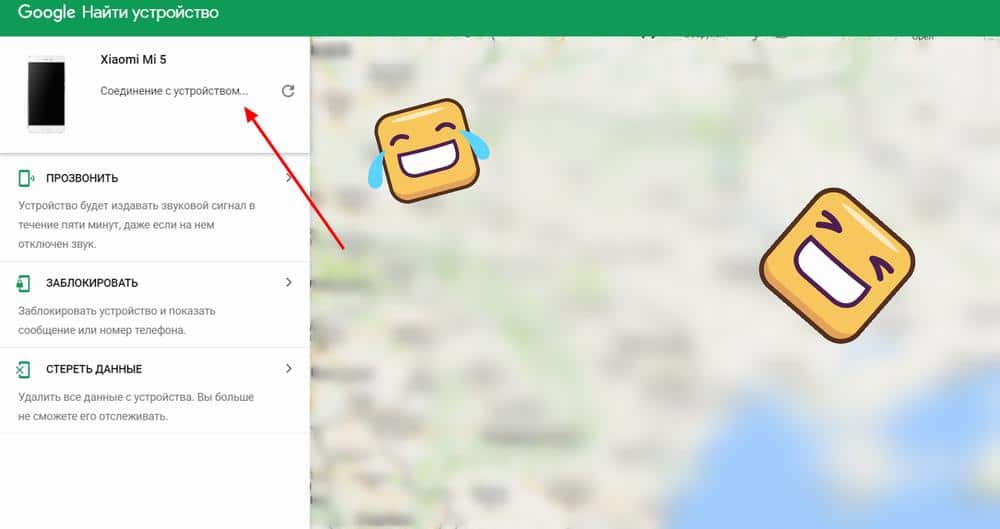- Если после перепрошивки или автоматического обновления Xiaomi (Redmi) просит пароль от Google аккаунта, которого вы не знаете, или который не можете набрать – сработала защита FRP
- Как обойти защиту FRP на смартфонах Xiaomi с MIUI 7, 8, 9 с помощью установки стороннего приложения
- Как обойти защиту FRP на телефонах Xiaomi (Redmi) с MIUI 10 и более старшими версиями без необходимости установки сторонних программ
- Это может быть полезно:
- Как переключиться между различными методами ввода текста на смартфоне Xiaomi (Redmi)
- Как включить или отключить разделение экрана на две части на телефонах Xiaomi (Redmi)
- После обновления смартфон Xiaomi требует пароль, что делать?
- Компания Xiaomi делает хорошие смартфоны, которыми пользователи остаются довольны. Но не обходится без проблем. К примеру, типичная ситуация: после обновления смартфон Xiaomi начинает требовать пароль.
- Подбор пароля
- Обход защиты
- И еще
- Способы устранения ошибки «Чтобы запустить Android, введите пароль»
- Исправление ошибки «Чтобы запустить Android, введите пароль»
- Способ 1: Перезагрузка устройства
- Способ 2: Коды разблокировки
- Способ 3: Учетная запись Mi
- Способ 4: Обращение в техподдержку
- Способ 5: Разблокировка забытого пароля
- Отключение функции шифрования
- Заключение
- Как разблокировать телефон Xiaomi, если забыл пароль
- 5 рабочих способов разблокировки телефона Xiaomi
- Восстановление пароля от Google-аккаунта
- Восстановление Mi-аккаунта
- Разблокировка через TWRP
- Удаление файлов отвечающих за блокировку
- Полный сброс настроек
- Через программу Dr.fone toolkit (Android Data Recovery)
- Сброс настроек через «Поиска телефона» от Google
Если после перепрошивки или автоматического обновления Xiaomi (Redmi) просит пароль от Google аккаунта, которого вы не знаете, или который не можете набрать – сработала защита FRP
В редких случаях после обновления прошивки Xiaomi (Redmi) при загрузке рабочего стола телефон делает запрос на ввод пароля от Google аккаунта. Казалось бы, ничего странного и необычного, но ваш родной пароль не подходит, а дальше смартфон вас не пускает. Получается, что вы не можете пользоваться Xiaomi, хотя обновление было совершено автоматически по воздуху, т.е. вы не устанавливали подозрительные или модифицированные прошивки. Что делать?
Если Xiaomi просит пароль – это сработала защита FRP (Android Factory Reset Protection). Но как её обойти?
Если Xiaomi (Redmi) просит пароль при включении, а вы его не знаете, то есть 3 способа решить эту проблему.
Честно, я не знаю по какой причине, но могут подойти следующие пароли:
Они подходят не всегда и не на всех моделях. Я не совсем понимаю почему они вообще работают, но есть отзывы в интернете о том, что они подошли.
Скорее всего, они вам не подойдут, поэтому переходим к действительно работающим методам.
Как обойти защиту FRP на смартфонах Xiaomi с MIUI 7, 8, 9 с помощью установки стороннего приложения
Основная проблема заключается в том, что во время запроса пароля на вход в систему Сяоми высвечивает виртуальную клавиатуру, на которой можно вводить только цифры, букв нет. Таким образом, вы не можете ввести ваш собственный пароль от Google аккаунта и войти в систему.
Как обойти защиту FRP на телефонах Xiaomi (Redmi) с MIUI 10 и более старшими версиями без необходимости установки сторонних программ
В новой версии оболочки MIUI 10 возможно произвести те же манипуляции, которые указаны в предыдущем ролике. Однако, по какой-то причине из официального магазина приложений Xiaomi была изъята программа quickshortcutmaker, с помощью которой и проходил обход защиты.
В новом методе обхода FRP вообще не нужно ничего устанавливать, все операции будут происходить только при помощи стандартных предустановленных программ.
Это может быть полезно:
Привет, меня зовут Тимур. Я с детства увлекался компьютерами и IT-Индустрией, мне это нравится, это моя страсть. Последние несколько лет глубоко увлёкся компанией Xiaomi: идеологией, техникой и уникальным подходом к взрывному росту бизнеса. Владею многими гаджетами Xiaomi и делюсь опытом их использования, но главное — решением проблем и казусов, возникающих при неожиданных обстоятельствах, на страницах сайта mi-check.ru
Как переключиться между различными методами ввода текста на смартфоне Xiaomi (Redmi)
Как включить или отключить разделение экрана на две части на телефонах Xiaomi (Redmi)
Ни в коем случае не устанавливайте никакие программы.
Это не пароль от гугл-аккаунта. Это пароль от разблокировки телефона. К сожалению его ввод разрешен только цифрами тут.
Решение взято тут:
https://ru.c.mi.com/thread-1838253-1-1.html
Следуйте инструкциям:
1. На экране выбора сети WiFi выберите свою сеть. Присоединиться.
2. Затем нажмите «изменить» и нажмите «изменить пароль».
3. Нажмите кнопку «показать пароль», затем введите 1234567 (или любой другой номер).
4. Долгий тап на номере и жми «Call». Запустится приложение “Телефон”.
5. Нажмите “Сохранить контакт”.
6. Нажмите на контакт, затем нажмите «поделиться».
7. Выберите приложение Gmail (примечание: добавление учетной записи Gmail оттуда не будет работать, попробовал это).
8. Выберите «Exchange». Введите адрес электронной почты (любой).
9. На следующем экране (выбор пароля) нажмите «выбрать», чтобы выбрать сертификат.
10. В этот момент появится экран блокировки устройства. Измените блокировку на ПИН-код.
. Вуаля .
11. Затем вернитесь к началу процесса настройки телефона и добавьте учетную запись Google без лишних вопросов.
Источник
После обновления смартфон Xiaomi требует пароль, что делать?
Компания Xiaomi делает хорошие смартфоны, которыми пользователи остаются довольны. Но не обходится без проблем. К примеру, типичная ситуация: после обновления смартфон Xiaomi начинает требовать пароль.
Явление характерно и для других случаев:
- если телефон был перепрошит;
- если осуществлялся сброс настроек до заводских.
Это гугловская защита FPR — Factory Reset Protection. Она срабатывает в штатном режиме, если одновременно сбрасывается пароль Google и само устройство.
Проблема не дает возможности пользоваться смартфоном. И её нужно решить, как можно скорее. Варианты есть. О них – далее.
Подбор пароля
Есть небольшая вероятность, что подойдет стандартный пароль. Попробуйте один из следующих вариантов:
1. Четыре единицы: 1111.
2. Шесть восьмерок: 888888.
3. Восемь нулей: 00000000.
Если пароль подошел – замечательно. Значит, никаких действий совершать больше не нужно.
Обход защиты
Главная сложность в описанной ситуации заключается в том, что смартфон предлагает ввести ПИН-код. А у пользователя может быть установлен пароль. Кто-то находчивый придумал один очень простой вариант смены пароля на ПИН-код – временно.
Для этого нужно поделиться номером телефона при помощи почтового сервиса Gmail.
Делается это так:
1. Зайдите в настройки Wi-Fi.
2. В поле выбора пароля или SSID введите номер телефона. Можно напечатать свой.
3. Долгим нажатием на цифры вызовите контекстное меню и выберите в нем «Позвонить».
4. Сохраните на странице звонков новый контакт и выберите «Отправить» — с помощью Gmail.
5. Перейдите в настройки.
6. Выберите «Управление аккаунтом Google».
Там можно легко и быстро поменять пароль на ПИН-код. Потом этот код необходимо ввести на начальном экране. И всё на этом.
Позже ПИН-код можно опять сменить на пароль, когда защита уже будет отключена.
Чем хорош этот метод:
- не нужно подключать телефон к компьютеру;
- нет необходимости использовать сторонние программы;
- всё делается за 5 минут.
Действий мало. В статье 6 пунктов, но это для того, чтобы было точно понятно, как именно необходимо действовать.
И еще
Если телефон планируется перепрошить или сделать сброс до заводских настроек, то лучше заранее отвязать устройство от аккаунта Google, чтобы проблемы не возникало.
Кому интересно быть в курсе новых статей нашего сайта, предлагаем подписаться на нашу группу в ВК. Там мы оповещаем о новых статьях.
Источник
Способы устранения ошибки «Чтобы запустить Android, введите пароль»
Иногда при запуске устройства на платформе Android на экране может появиться запрос PIN-кода, вместе с тем блокирующий все функции смартфона и препятствующий стабильной загрузке операционной системы. Происходит подобное по причине шифрования личных данных, например, после автоматической установки последних обновлений компонентов операционной системы или прошивки. В ходе настоящей инструкции мы расскажем про устранение этой неполадки и предотвращении проблемы в будущем.
Исправление ошибки «Чтобы запустить Android, введите пароль»
Рассматриваемая ошибка, как правило, встречается на несертифицированных смартфонах Xiaomi после установки каких-либо официальных обновлений. Обычно эта ситуация не должна быть проблемой, так как легко разрешается вводом установленного вручную PIN-кода. Тут же стоит отметить, чаще всего указанное сообщение запрашивает именно ПИН-код, а не пароль.
Способ 1: Перезагрузка устройства
Наиболее простой метод устранения указанной ошибки сводится к принудительной перезагрузке устройства, не обращая внимания на сообщение с требованием ввести пароль. Сделать это можно с помощью зажатия на несколько секунд кнопки выключения на корпусе с последующим повторением процедуры для включения смартфона.
Этот подход требует минимум действий, но помогает избавиться от сообщения в большинстве случаев. Кроме того, перезагрузка может потребоваться после выполнения рекомендаций из последующих способов.
Способ 2: Коды разблокировки
Чтобы разблокировать смартфон в рассматриваемой ситуации, можно воспользоваться специальными кодами и общими рекомендациями по правильному подбору подходящей комбинации чисел. В первом случае сообщение на экране обязательно должно требовать PIN-код и ограничивать вводимые символы цифровой клавиатурой. Для разблокировки введите один из следующих вариантов:
Иногда PIN-код может состоять не из четырех чисел, как представлено выше, а из восьми. В таком случае могут помочь другие комбинации:
Если указанные наборы чисел не помогают, можно попробовать разблокировать телефон с помощью стандартного PIN-кода, установленного на телефоне при включении защиты.
Для графического пароля потребуется представить точки в качестве цифровой клавиатуры и ввести символы в соответствующем порядке.
При успешной деактивации защиты на экране появится сообщение о необходимости перезагрузки устройства, по завершении которой телефон будет работать нужным образом.
Способ 3: Учетная запись Mi
На устройствах Xiaomi, где ошибка встречается чаще всего, в качестве кода разблокировки может помочь пароль от учетной записи Mi. Актуален такой подход далеко не во всех случаях, например, для успешной разблокировки на смартфоне обязательно должна быть привязана учетная запись.
Если вы по каким-то причинам не помните пароль, можете произвести восстановление, используя официальный сайт производителя телефона.
Способ 4: Обращение в техподдержку
В качестве дополнения к предыдущему варианту решения проблемы: разблокировать телефон могут помочь специалисты из службы поддержки. Для обращения перейдите на официальный сайт производителя и в разделе «Помощь» составьте свое обращение, дополнив личной информацией.
Так как существует множество производителей устройств, рассматривать какие-то отдельные случаи мы не будем. К тому же чаще всего официальные ресурсы переведены на русский язык и предоставляют интуитивно понятный интерфейс.
Способ 5: Разблокировка забытого пароля
Если описанные ранее методы не помогли, обязательно ознакомьтесь с другой статьей на нашем сайте по теме восстановления забытого пароля на Android. Особенно внимание стоит удалить специальному софту для компьютера, позволяющему произвести разблокировку без повреждения личных данных.
Решением также может стать сброс настроек через меню рекавери, требующий удаления основных данных из памяти смартфона, будь то контакты, приложения или аккаунты. При этом подобное решение является крайней мерой, так как вряд ли поможет с устранением конкретно рассматриваемой проблемы.
Отключение функции шифрования
После успешной разблокировки устройства можно предотвратить появление запроса «Чтобы запустить Android, введите PIN-код» в будущем, отключив шифрование личной информации через параметры. На это, как правило, не требуется дополнительное время.
- Откройте приложение «Настройки» и перейдите в «Безопасность». Тут вы можете убедиться в использовании шифрования, отыскав соответствующий подраздел.
В зависимости от графической оболочки и прошивки деактивировать шифрование можно разными способами. Проще всего выбрать пункт «Блокировка экрана» и отключить защиту, используя установленный ранее ключ.
Как видно, деактивировать шифрование с целью устранения рассматриваемой ошибки достаточно просто. На этом метод, как и настоящая статья, подходит к завершению.
Заключение
Представленных рекомендаций должно быть достаточно для снятия блокировки со смартфона вне зависимости от модели и производителя. Если действий оказалось недостаточно, вы всегда можете обратиться в сервисный центр для восстановления доступа, самостоятельно не прибегая к радикальным решениям.
Помимо этой статьи, на сайте еще 12473 инструкций.
Добавьте сайт Lumpics.ru в закладки (CTRL+D) и мы точно еще пригодимся вам.
Отблагодарите автора, поделитесь статьей в социальных сетях.
Источник
Как разблокировать телефон Xiaomi, если забыл пароль
Для защиты личных данных довольно много пользователей ставят защитные элементы, которыми могут выступать сканеры отпечатков пальца, распознавание лица по Face ID, графические символы или стандартные пароли из букв и цифр. И именно с таким типом постоянно происходят проблемы. Забыть пароль, а особенно сложный, очень просто. Поэтому люди интересуются, как разблокировать телефон Xiaomi, если забыл пароль, и вообще возможно ли это.
К счастью, восстановить доступ к смартфону возможно и с полным сохранением всех настроек и материалов. Давайте обсудим все доступные методы.
5 рабочих способов разблокировки телефона Xiaomi
Если вы забыли пароль от графического ключа или пин-кода на самом телефоне Xiaomi — то единственным методом будет удаление всех данных. Но здесь важным моментом будет наличие доступа к подключенному Mi или Google аккаунту.
Восстановление пароля от Google-аккаунта
К сожалению, стандартный метод восстановления забытого пароля здесь не подходит, поскольку SMS с подтверждением будет приходить именно на заблокированный телефон. Да и даже если вы авторизированы на ПК уже долгое время без введения пароля, при попытке сменить его в разделе «Безопасность и вход» потребуется введение старого пароля, то есть, забытого.
Но один метод есть. Компания Google все же предвидела такую ситуацию, когда и пароль забыт, и номер телефона неактивен. Для этого переходим к инструкции по восстановлению доступа от Google-аккаунта.
И как можно точнее отвечаем на несколько поставленных вопросов. Например, введите пароль, который помните и т. д. Необходимо также указать адрес электронной почты, на которую придет письмо с подтверждением, что вы точно являетесь владельцем аккаунта, и вам разрешат сменить пароль без телефона.
Восстановление Mi-аккаунта
Здесь все немного проще, но и вариантов восстановления гораздо меньше. Единственный способ – восстановление через номер телефона или электронную почту, привязанную к аккаунту.
- Заходим на официальный сайт id.mi.com чтобы разблокировать устройство.
- Нажимаем на «забыл пароль» от своей учетной записи.
- Теперь подтверждаем сброс пароля и вводим привязанную почту или номер.
- В нашем случае вбиваем адрес эл. почты, кликаем «send» и верно вводим капчу.
- Теперь открываем пришедшее письмо с кодом, вставляем его в специальную графу и нажимаем «submit» . Далее попадаем в окно, где требуется придумать новый пароль.
Если письмо не пришло, тщательно проверьте папку «Спам», «Входящие», и если там его нет, а прошло уже больше 5 минут – повторите запрос на отправку сообщения.
К электронной почте вы должны иметь доступ на компьютере. Если она находится только на телефоне, а ПК под рукой нет, или же вы не помните данные от нее – ничего не получится.
В случае,если получить код безопасности вы не можете ни на почту, ни на смартфон, нужно обратиться в официальную службу поддержки Xiaomi (адрес электронной почти поддержки). Пишите письмо только на английском языке, можете воспользоваться онлайн-переводчиком.
Вышеприведенный метод не восстанавливает доступ к самому телефону, он только сбрасывает пароль от Mi-аккаунта. Чтобы восстановить доступ к самому Xiaomi — нужно писать в поддержку, так данные не удаляться. Если важных данных нет — сбрасывайте все настройки через Recovery. Будьте также готовы ввести пароль от Mi-аккаунта при первом включении. Именно для этого мы и восстановили пароль по инструкции выше.
Обращение рассматривается в течение нескольких дней, и для успешного решения часто требуются данные, подтверждающие, что аккаунт, и вообще устройство принадлежат вам: фирменная упаковка, чек с покупки, imei телефона. Если же ничего не помогло, единственным выходом остается удаление Mi-аккаунта.
Разблокировка через TWRP
TWRP по праву считается лучшим сторонним рекавери, которое помогает гораздо «глубже» настраивать смартфон, устанавливать кастомные прошивки, да и в общем иметь прямой доступ к ядру операционной системы.
Удаление файлов отвечающих за блокировку
Довольно простой способ, оставляющий абсолютно все данные нетронутыми. К тому же, доступ к Интернету не требуется, как и компьютер.
- Открываем Recovery (у меня меню на русском, поэтому все пункты сопровождаю картинками);
- В главном меню открываем пункт под названием «Advanced» и «File Manager», выступающий файловым менеджером;
- Переходим в системные папки, а именно «data» – «system» и удаляем 5 файлов — gesture.key, password.key, locksettings.db, locksettings.db-wal и locksettings.db-shm.
- Готово. Переходим в корень меню и нажимаем «Reboot». Сделано. При следующем включении смартфона экран блокировки больше не будет вас беспокоить, и вы свободно сможете пользоваться девайсом.
Для удаления используем кнопки «Delete» и «Back», при этом каждый файл необходимо удалять отдельно. Когда проделали эти несложные действия, завершаем операцию с помощью перезагрузки устройства.
Полный сброс настроек
Используя сброс настроек через рекавери можно удалить забытый графический ключ. Но нужно помнить что все настройки автоматически возвращаются до заводских, а информация на внутренней памяти бесследно удаляется. Частично спасти ситуацию может только подключенная SD-карта. Но если ни один из других методов не помог, это, к сожалению, единственный выход.
Выключаем телефон и переводим его в режим рекавери стандартным способом: зажимаем кнопку включения и уменьшения/увеличения громкости. Как только появляется логотип, кликаем на «Recovery». Если пункты не перелистываются с помощью сенсорных жестов, используем механические клавиши на телефоне.
Нажимаем на «wipe data/factory reset», далее подтверждаем, кликая «Yes». Как только очистка всех данных закончится, перезагружаем смартфон: «reboot system».
Доступ к телефону вы получите без проблем, но свои материалы, увы, потеряете.
Через программу Dr.fone toolkit (Android Data Recovery)
Специально разработанная утилита, помогающая снимать практически все виды экранной блокировки. Данные не удаляет, вот только требует подключение к Интернету и доступ к ПК. Как только инструмент будет установлен на компьютер, выполняем несколько несложных махинаций:
- Скачиваем программу с сайта разработчика https://drfone.wondershare.com/android-data-recovery.html
- Открываем Dr.fone и соединяем смартфон с ПК, используя USB-шнур.
- На экране находим надпись «Снятие блокировки экрана», нажимаем на нее.
- Опять переводим телефон в режим рекавери, как и в вышеприведенном варианте, дожидаемся окончания процесса, в котором загружаются файлы восстановления. Через пару минут вы уже получите свободный доступ к устройству.
Сброс настроек через «Поиска телефона» от Google
И самый последний в нашей статье способ, прекрасно подходивший новичкам и неопытным пользователям. К сожалению, все данные тоже удаляются, но если нет желания осваивать работу с TWRP – это один из лучших вариантов.
Все, что нам понадобится – это мобильный интернет или Wi-Fi, другой, не заблокированный телефон или компьютер.
- Для начала переходим на сервис Find My Device от Google.
- Теперь входим в тот Гугл-аккаунт который был привязан к смартфону.
- Сайт автоматически начнет поиск всех доступных устройств связанных с этой учетной записью.
- Далее выбираем раздел «Стереть данные» – «Ок», и готово. Смартфон полностью вернется к заводскому виду.
Обратите внимание! После сброса от вас потребуют ввод пароля от аккаунта при первом включении телефона.
Источник